reklama
 Ať už sestavujete přehled o práci nebo chcete graficky znázornit informace na svém blogu, Google Fusion Tables může pomoci. Google Fusion je vlastně funkce vložená do Dokumentů Google, která umožňuje transformovat nezpracované informace uložené v tabulkách nebo formát tabulky vizuálně přitažlivějším způsobem - ať už se jedná o výsečový graf, sloupcový graf nebo mapu s informační vrstvou.
Ať už sestavujete přehled o práci nebo chcete graficky znázornit informace na svém blogu, Google Fusion Tables může pomoci. Google Fusion je vlastně funkce vložená do Dokumentů Google, která umožňuje transformovat nezpracované informace uložené v tabulkách nebo formát tabulky vizuálně přitažlivějším způsobem - ať už se jedná o výsečový graf, sloupcový graf nebo mapu s informační vrstvou.
Pokryli jsme zde mnoho generátorů grafů na MUO, včetně online aplikací jako Pie Color a Grafový nástroj Vytvářejte profesionální diagramy a grafy s těmito 6 bezplatnými nástrojiDiagramy a grafy nejsou pouze doménou administrativních pracovníků a lidí v obchodním světě. Těchto šest bezplatných online nástrojů vám dává možnost okamžité vizualizace. Přečtěte si více . Dokonce jsme jednou zakryli Tvůrce grafů Google, který jsem si jist, že byl předchůdcem Google Fusion Tables. Krása tabulek Google Fusion Tables spočívá v tom, že vytváření grafů posouvá na automatizovanější úroveň tím, že umožňuje importovat tabulky přímo z Dokumentů Google. Můžete také importovat data ze souboru uloženého v počítači nebo je vytvořit za běhu.
Získejte přístup k tabulkám Google Fusion zevnitř Dokumentů Google
Prvním krokem je přihlášení k účtu Google Docs a poté klikněte na „Vytvořit“Na levé straně hlavní obrazovky. Zobrazí se rozevírací seznam všech typických věcí, které můžete v Dokumentech Google vytvořit, jako jsou dokumenty a tabulky. Pokud se v tomto seznamu podíváte o něco dále, uvidíte výběr pro „Stůl“. V současné době je to funkce beta.
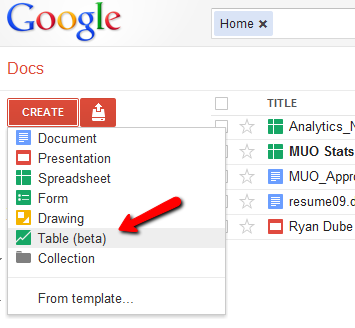
První možnost, kterou budete mít, je import tabulky dat. Jak vidíte, můžete jednoduše použít tabulku, kterou již máte ve svém účtu Google Docs (Google Spreadsheets), nebo můžete nahrát datový soubor tabulky z počítače.
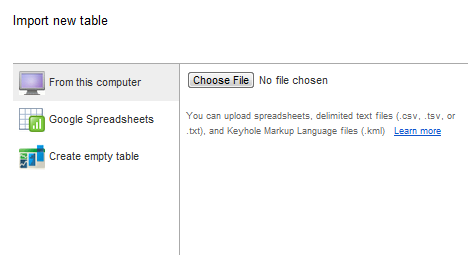
Pro účely tohoto článku vám chci ukázat, jak můžete pomocí Google Fusion Tables zobrazovat skutečná data na mapě. V tomto případě vytvořím seznam výletů, které naše rodina absolvovala v průběhu let, a každou cestu hodnotím hodnotou „jako“ - od 0 do 100 procent.
Když vytvoříte novou prázdnou tabulku, můžete do dat zadat jeden řádek současně. Není to jako normální tabulka, kde je spousta prázdných řádků. Musíte kliknout na „Vytvořit nový řádek”Pro zadání nových dat.
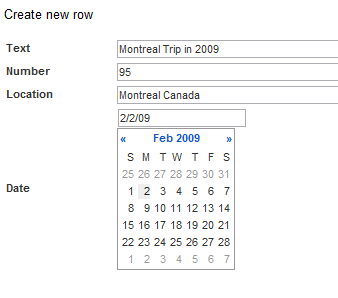
Text a Číslo může být cokoli. Umístění je volitelná, pokud nechcete reprezentovat data ve formátu mapy. V takovém případě budete chtít tato data propojit s konkrétním umístěním, které se zobrazí na mapě Google. Můžete také přidat datum, které se může hodit také v závislosti na tom, co se snažíte reprezentovat, ale to je také volitelné.
Zde je můj vyplněný stůl, s pěti místy, které jsme navštívili, a číslem představujícím, jak se nám výlet líbil.
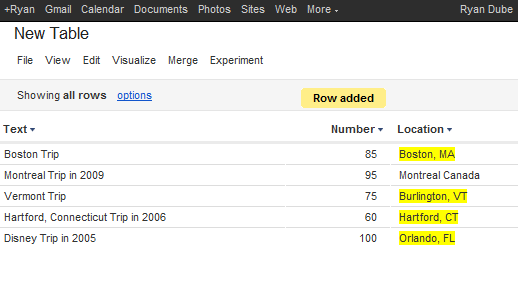
Až budete připraveni převést svůj datový list do grafického formátu, stačí kliknout na „Vizualizovat “ a vyberte jednu ze možností ze seznamu. Data můžete reprezentovat jako čárový graf, sloupcový graf, výsečový graf, bodový graf nebo časovou osu.
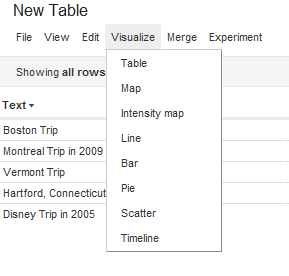
Moje oblíbená funkce tabulek Google Fusion Tables je samozřejmě schopnost překrýt data v horní části mapy Google. Když vyberete Mapa možnost, můžete provést několik dalších kroků k přizpůsobení vizualizace dat.
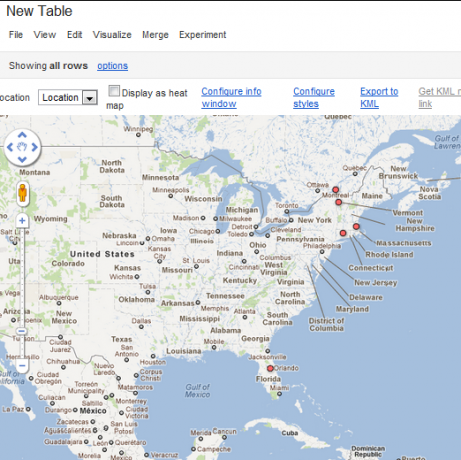
Momentálně ve skutečnosti není o datových bodech nic zvláštního, kromě toho, že jsou vykresleny na mapě na základě umístění, která jsem těmto datovým bodům poskytl. Místo toho chci, aby byla mapa užitečnější tím, že měníme skutečnou značku samotnou na základě „procenta“ procenta, které jsem tomuto výletu dal. Stačí kliknout na „konfigurovat styly“V horní části mapy. Klikněte na "Kbelíky“A poté rozdělte datové body do rozsahů hodnot. V tomto případě chci 5 různých ikon, které představují rozsahy hodnotících bodů.
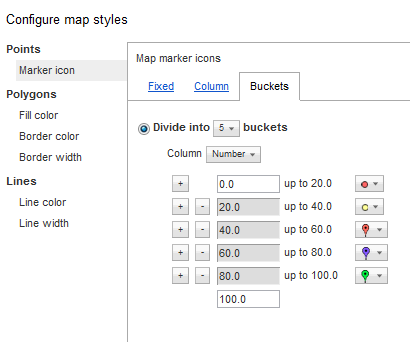
Nezapomeňte vybrat, která data reprezentujete, identifikováním sloupce dat v rozevíracím seznamu. V tomto případě jsem vybral „Číslo”Sloupec mého stolu. Nyní vidíte, že ikony se zobrazují ve velikosti a barvě související s „váhou“, kterou jsem tomuto výletu dal.
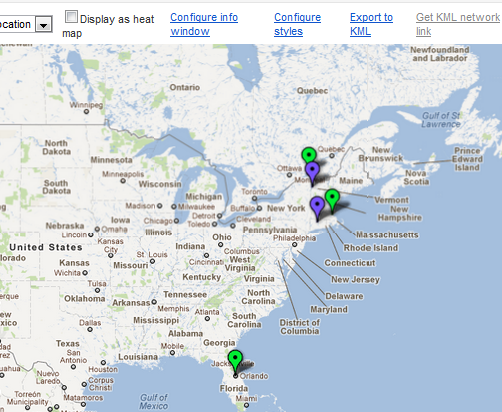
Je zřejmé, že to může být mnohem užitečnější, když máte stovky nebo tisíce datových bodů a ikony rozdělujete do velmi jemně vyladěných kbelíků. Můžete tak reprezentovat informace, jako jsou nemoci, nehody, přírodní katastrofy a další data, která by mohla odhalit informace, které je jinak obtížně vizualizovatelné, pouze v tabulce formát.
Grafy Google Fusion můžete samozřejmě použít také k reprezentaci dat ve standardních formátech koláčového, liniového nebo sloupcového grafu - jakési každodenní mapování, které můžete dělat v práci nebo ve škole.
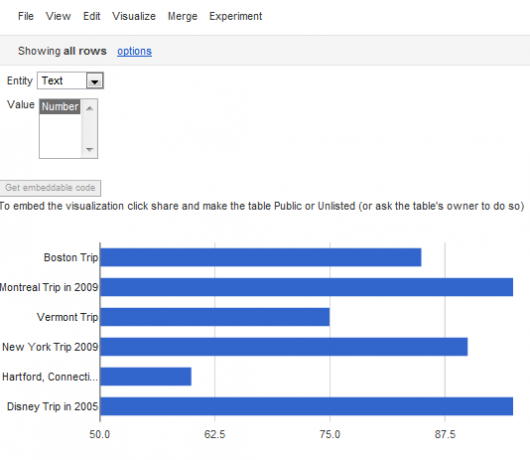
Nejlepší součástí tabulek Google Fusion Tables je to, že vytvořené vizualizace lze vložit kamkoli na web. Vše, co musíte udělat, je vytvořit původní tabulku jako „veřejnou“ a poté v zobrazení mapy kliknout na „Získejte vložitelný odkaz“. Tím získáte kód, který můžete zvýraznit a vložit na svůj vlastní blog nebo web.
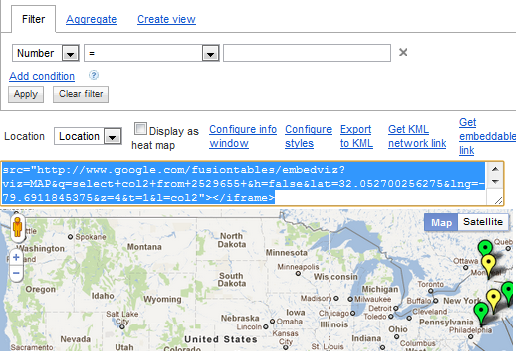
Stejným způsobem lze vložit i ostatní grafy.
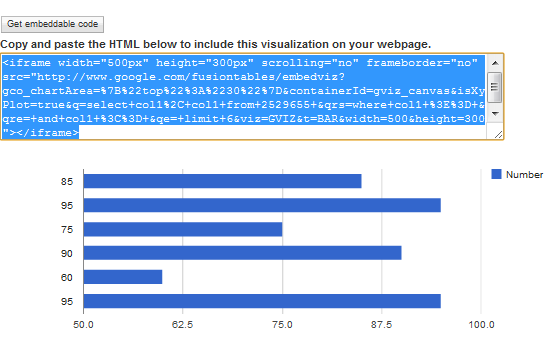
Díky Google Fusion Tables je směšně rychlé a snadné importovat obrovské objemy dat a poté tyto informace reprezentovat v grafickém formátu, který by vám jinak mohl trvat mnohem déle pomocí aplikace, jako je Microsoft Vynikat. Tabulky Google Fusion Tables vám umožňují rychle identifikovat přesná data, která chcete reprezentovat, jak chcete zobrazí se a pak se postará o zbytek - a umožní vám rychle sdílet své vizualizace na internetu web.
Tak do toho, přihlaste se ke svému účtu Dokumentů Google a vyzkoušejte Google Fusion Tables. Dejte nám vědět, pokud vám to pomohlo analyzovat vaše data novým způsobem. Podělte se o své myšlenky a nápady v sekci komentářů níže!
Obrázek Kredit: Shutterstock
Ryan má bakalářský titul z elektrotechniky. Pracoval 13 let v automatizační technice, 5 let v IT a nyní je Apps Engineer. Bývalý šéfredaktor MakeUseOf, vystoupil na národních konferencích o vizualizaci dat a vystupoval v národních televizích a rádiích.


